JVC MultiMediaNavigator: 4 DE
4 DE: JVC MultiMediaNavigator
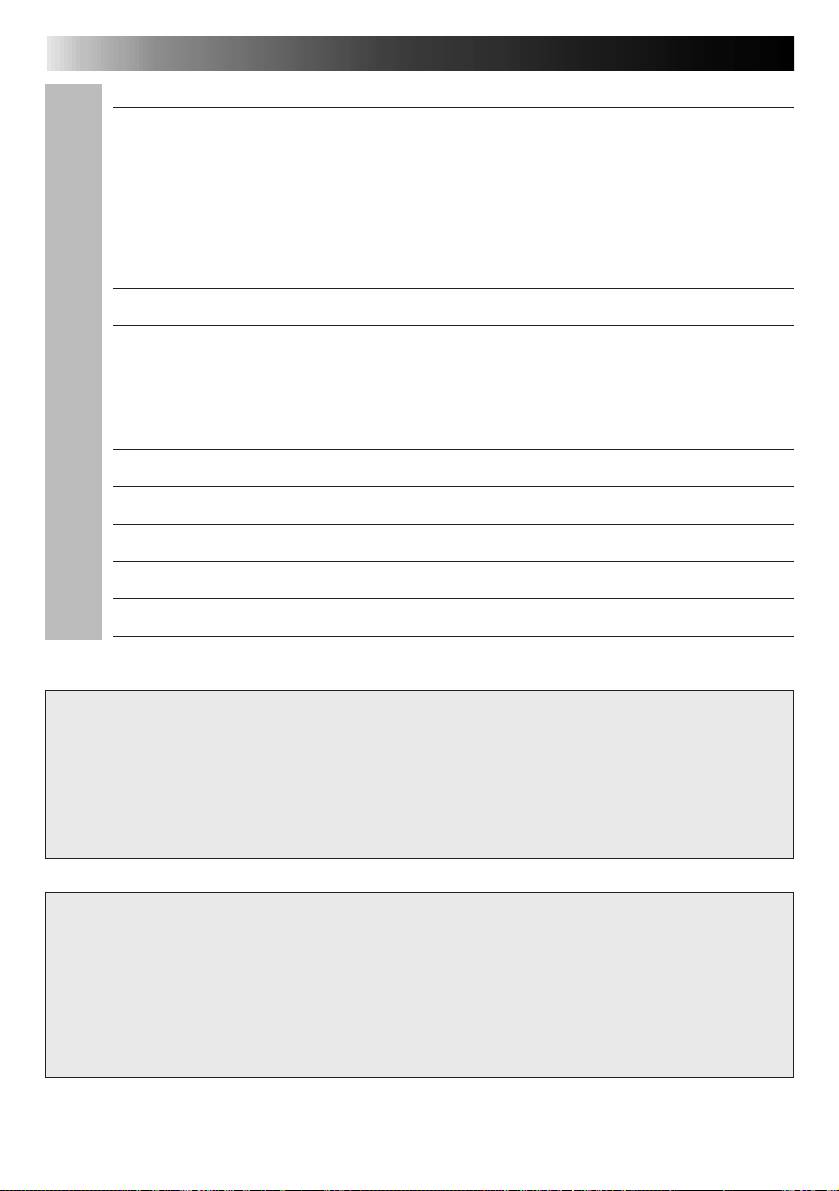
INHALT
4 DE
VORBEREITENDE SCHRITTE 5 – 6
Was ist der MultiMediaNavigator?
................................................ 5
Was ist JLIP?
........................................................................... 5
Wesentliche Besonderheiten
......................................................... 5
Anschließbare Geräte
................................................................. 6
Systemerfordernisse
.................................................................. 6
ANSCHLÜSSE 7 – 8
INSTALLATION 9
MultiMediaNavigator/JLIP Video Producer
...................................... 9
®
®
Adobe
Acrobat
Reader 3.0
....................................................... 9
Mr. Photo Gold
......................................................................... 9
MultiMediaNavigator-FENSTER 10
SO STELLEN SIE EINEN TITEL/BILDRAHMEN HER 11
SO ÄNDERN SIE EINEN TITEL/BILDRAHMEN 12
SO ÜBERTRAGEN SIE EINEN TITEL/BILDRAHMEN 13
BENUTZERHINWEIS 14
Presto! Mr. Photo Gold 15 – 21
ACHTUNG:
● Für alle Bedienschritte gelten die in dieser Anleitung enthaltenen Anweisungen.
● Ausschließlich die mitgelieferte CD-ROM verwenden. Niemals eine andere CD-ROM
verwenden, um diese Software zu nutzen.
● Diese Software darf nicht modifiziert werden.
● Änderungen oder Modifikationen ohne ausdrückliche Genehmigung von JVC können den
Entzug der Berechtigung zum Betreiben dieser Software zur Folge haben.
CD-ROM-Handhabung
● Die Signalseite (unbedruckt) stets frei von Verunreinigungen und Kratzern halten. Die
CD-ROM niemals beschriften oder bekleben! Verunreinigungen mit einem weichen Tuch
entfernen. Hierbei gerade von der CD-ROM-Mitte zur Kante wischen.
● Niemals herkömmliche Schallplattenreiniger oder Reinigungssprays verwenden.
● Die CD-ROM niemals biegen und niemals die Signalseite berühren.
● Die CD-ROM niemals an Orten aufbewahren, die Staub, extremem Temperaturen, hoher
Luftfeuchtigkeit oder direkter Sonneneinstrahlung ausgesetzt sind.
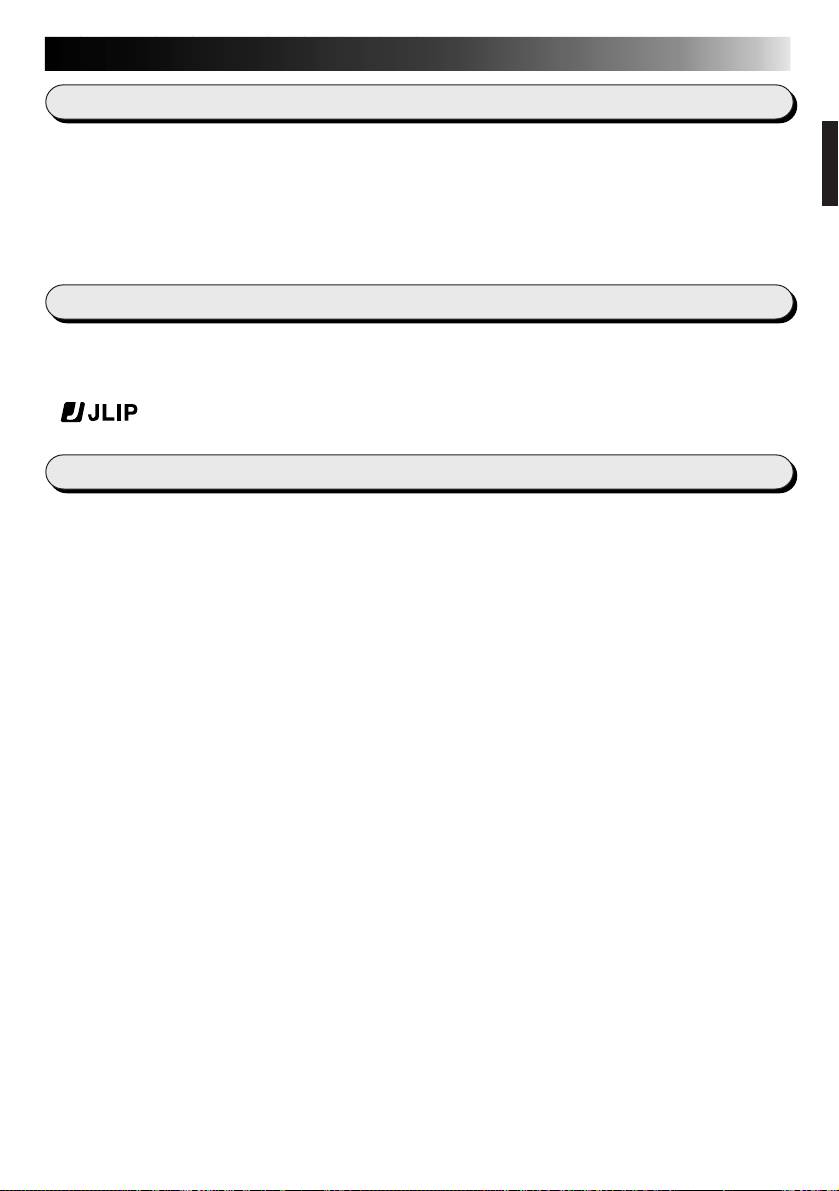
VORBEREITENDE SCHRITTE
DE 5
Was ist der MultiMediaNavigator?
Die MultiMediaNavigator-Software umfaßt verschiedene Anwendungsprogramme, die Sie zur
kreativen Bearbeitung von mit einer Videosignalquelle hergestellten Aufnahmen nutzen
können. Sie können Standbilder von der Videosignalquelle auf einen PC übertragen und
nachbearbeiten, wobei der PC zur Steuerung der Videosignalquelle eingesetzt werden kann.
Die mit der Software auf dem PC erstellten Titel/Bildrahmen lassen sich auf die im
Lieferumfang enthaltene Videosignalquelle übertragen.
Was ist JLIP?
JLIP* ist die Abkürzung für Joint Level Interface Protocol, einem neuen Datenübertragungs-
protokoll, das die Anbindung von einem mit J-Anschluß ausgestatteten Videogerät an einen PC
und PC-gesteuerten Betrieb ermöglicht.
*
ist ein eingetragenes Warenzeichen von JVC.
Wesentliche Besonderheiten
n
Picture Navigator
Software zur Standbildübertragung zwischen einer Videosignalquelle und einem PC (über
serielle RS-232C-Schnittstelle). Im Capture-Modus erfaßte Bilder sind mit 640 x 480
Bildpunkten und 16.770.000 Millionen Farben erhältlich.
n
JLIP Video Capture
Software zur Standbildübertragung von einer Videosignalquelle auf einen PC (über serielle RS-
232C-Schnittstelle).
n
JLIP Video Producer
Software zur Steuerung einer Videosignalquelle vom PC aus. Unter Bezugnahme auf eine
individuell bestimmbare Schnittliste können Szenen von der Videosignalquelle auf einen
Videorecorder übertragen werden.
n
Titel Creator
Software zur Herstellung und Nachbearbeitung von Titeln/Bildrahmen im PC, die dann vom
PC auf die im Lieferumfang enthaltene Videosignalquelle übertragen werden können.
Оглавление
- 2 EN
- 4 EN
- 6 EN
- 8 EN
- 10 EN
- 12 EN
- 14 EN
- 16 EN
- 18 EN
- 20 EN
- 2 DE
- 4 DE
- 6 DE
- 8 DE
- 10 DE
- 12 DE
- 14 DE
- 16 DE
- 18 DE
- 20 DE
- 2 FR
- 4 FR
- 6 FR
- 8 FR
- 10 FR
- 12 FR
- 14 FR
- 16 FR
- 18 FR
- 20 FR
- 2 NE
- 4 NE
- 6 NE
- 8 NE
- 10 NE
- 12 NE
- 14 NE
- 16 NE
- 18 NE
- 20 NE
- 2 CA
- 4 CA
- 6 CA
- 8 CA
- 10 CA
- 12 CA
- 14 CA
- 16 CA
- 18 CA
- 20 CA
- 2 IT
- 4 IT
- 6 IT
- 8 IT
- 10 IT
- 12 IT
- 14 IT
- 16 IT
- 18 IT
- 20 IT
- 2 DA
- 4 DA
- 6 DA
- 8 DA
- 10 DA
- 12 DA
- 14 DA
- 16 DA
- 18 DA
- 20 DA
- 2 SU
- 4 SU
- 6 SU
- 8 SU
- 10 SU
- 12 SU
- 14 SU
- 16 SU
- 18 SU
- 20 SU
- 2 SV
- 4 SV
- 6 SV
- 8 SV
- 10 SV
- 12 SV
- 14 SV
- 16 SV
- 18 SV
- 20 SV
- 2 NO
- 4 NO
- 6 NO
- 8 NO
- 10 NO
- 12 NO
- 14 NO
- 16 NO
- 18 NO
- 20 NO
- 2 РУ
- 4 РУ
- 6 РУ
- 8 РУ
- 10 РУ
- 12 РУ
- 14 РУ
- 16 РУ
- 18 РУ
- 20 РУ

